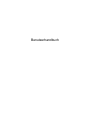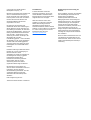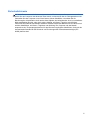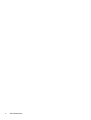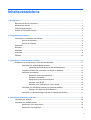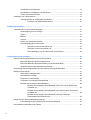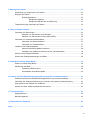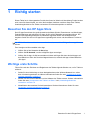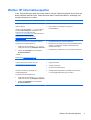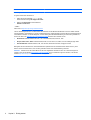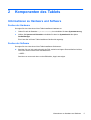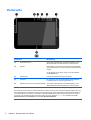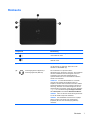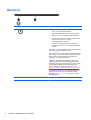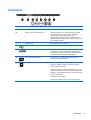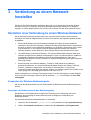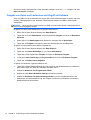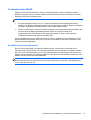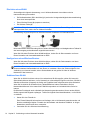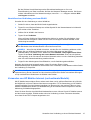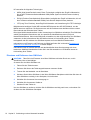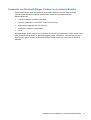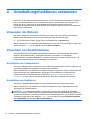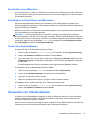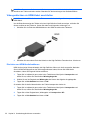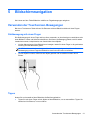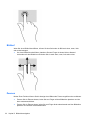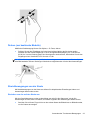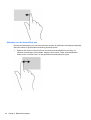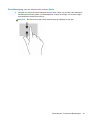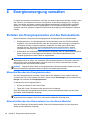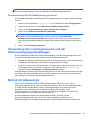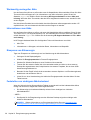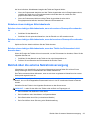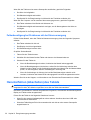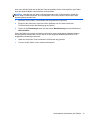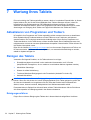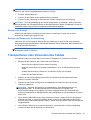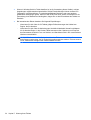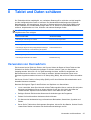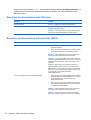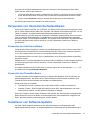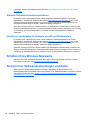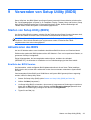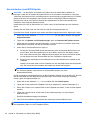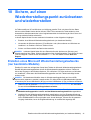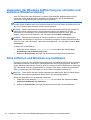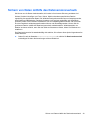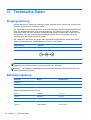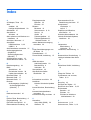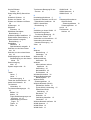HP Omni 10 5600us Tablet Benutzerhandbuch
- Typ
- Benutzerhandbuch

Benutzerhandbuch

© Copyright 2013 Hewlett-Packard
Development Company, L.P.
Bluetooth ist eine Marke ihres Inhabers und
wird von Hewlett-Packard Company in
Lizenz verwendet. Intel ist eine Marke der
Intel Corporation in den USA und anderen
Ländern. Microsoft und Windows sind
eingetragene Marken der Microsoft
Corporation in den USA.
HP haftet nicht für technische oder
redaktionelle Fehler oder Auslassungen in
diesem Dokument. Ferner übernimmt sie
keine Haftung für Schäden, die direkt oder
indirekt auf die Bereitstellung, Leistung und
Nutzung dieses Materials zurückzuführen
sind. HP haftet – ausgenommen für die
Verletzung des Lebens, des Körpers, der
Gesundheit oder nach dem
Produkthaftungsgesetz – nicht für Schäden,
die fahrlässig von HP, einem gesetzlichen
Vertreter oder einem Erfüllungsgehilfen
verursacht wurden. Die Haftung für grobe
Fahrlässigkeit und Vorsatz bleibt hiervon
unberührt.
Inhaltliche Änderungen dieses Dokuments
behalten wir uns ohne Ankündigung vor.
Die Informationen in dieser
Veröffentlichung werden ohne Gewähr für
ihre Richtigkeit zur Verfügung gestellt.
Insbesondere enthalten diese
Informationen keinerlei zugesicherte
Eigenschaften. Alle sich aus der
Verwendung dieser Informationen
ergebenden Risiken trägt der Benutzer.
Die Garantien für HP Produkte und
Services werden ausschließlich in der zum
Produkt bzw. Service gehörigen
Garantieerklärung beschrieben. Aus dem
vorliegenden Dokument sind keine
weiterreichenden Garantieansprüche
abzuleiten.
Erste Ausgabe: August 2013
Teilenummer des Dokuments: 737638-041
Produkthinweis
In diesem Handbuch werden die
Funktionen beschrieben, die von den
meisten Modellen unterstützt werden.
Einige Funktionen sind auf Ihrem Tablet
möglicherweise nicht verfügbar.
Nicht alle Funktionen sind in allen
Ausgaben von Windows 8 verfügbar.
Dieses Tablet benötigt eventuell
aktualisierte und/oder separat zu
erwerbende Hardware, Treiber und/oder
Software, um die Funktionen von Windows
8 in vollem Umfang nutzen zu können.
Einzelheiten finden Sie unter
http://www.microsoft.com.
Bestimmungen zur Verwendung der
Software
Durch Installieren, Kopieren, Herunterladen
oder anderweitiges Verwenden der auf
diesem Tablet vorinstallierten
Softwareprodukte erkennen Sie die
Bedingungen des HP Lizenzvertrags für
Endbenutzer (EULA) an. Wenn Sie diese
Lizenzbestimmungen nicht akzeptieren,
müssen Sie das unbenutzte Produkt
(Hardware und Software) innerhalb von 14
Tagen zurückgeben und können als
einzigen Anspruch die Rückerstattung des
Kaufpreises fordern. Die Rückerstattung
unterliegt den entsprechenden Richtlinien
des Verkäufers.
Wenn Sie weitere Informationen bzw. eine
volle Erstattung des Kaufpreises für das
Tablet wünschen, setzen Sie sich mit Ihrer
lokalen Verkaufsstelle (dem Verkäufer) in
Verbindung.

Sicherheitshinweis
VORSICHT! Um eventuelle Verbrennungen oder eine Überhitzung des Computers zu vermeiden,
stellen Sie den Computer nicht direkt auf Ihren Schoß, und blockieren Sie die Lüftungsschlitze nicht.
Verwenden Sie den Computer nur auf einer festen, ebenen Oberfläche. Vermeiden Sie die
Blockierung der Luftzirkulation durch andere feste Objekte, wie beispielsweise einen in unmittelbarer
Nähe aufgestellten Drucker, oder durch weiche Objekte, wie Kissen, Teppiche oder Kleidung.
Vermeiden Sie während des Betriebs außerdem direkten Kontakt des Netzteils mit der Haut und mit
weichen Oberflächen, wie Kissen, Teppichen oder Kleidung. Der Computer und das Netzteil
entsprechen den Temperaturgrenzwerten für dem Benutzer zugängliche Oberflächen, die durch den
internationalen Standard für die Sicherheit von Einrichtungen der Informationstechnologie (IEC
60950) definiert sind.
iii

iv Sicherheitshinweis

Inhaltsverzeichnis
1 Richtig starten ................................................................................................................................................. 1
Besuchen Sie den HP Apps Store ....................................................................................................... 1
Wichtige erste Schritte ......................................................................................................................... 1
Unterhaltungsfunktionen ...................................................................................................................... 2
Weitere HP Informationsquellen ........................................................................................................... 3
2 Komponenten des Tablets ............................................................................................................................. 5
Informationen zu Hardware und Software ............................................................................................ 5
Suchen der Hardware .......................................................................................................... 5
Suchen der Software ........................................................................................................... 5
Vorderseite ........................................................................................................................................... 6
Rückseite .............................................................................................................................................. 7
Oberkante ............................................................................................................................................. 8
Unterkante ............................................................................................................................................ 9
Etiketten ............................................................................................................................................. 10
3 Verbindung zu einem Netzwerk herstellen ................................................................................................. 11
Herstellen einer Verbindung zu einem Wireless-Netzwerk ................................................................ 11
Verwenden der Wireless-Bedienelemente ........................................................................ 11
Verwenden der Bedienelemente des Betriebssystems ..................................... 11
Freigabe von Daten und Laufwerken und Zugriff auf Software ......................................... 12
Verwenden eines WLAN .................................................................................................... 13
Auswählen eines Internetproviders ................................................................... 13
Einrichten eines WLAN ..................................................................................... 14
Konfigurieren eines Wireless-Routers ............................................................... 14
Schützen Ihres WLAN ....................................................................................... 14
Herstellen einer Verbindung zu einem WLAN ................................................... 15
Verwenden von HP Mobiles Internet (nur bestimmte Modelle) ......................................... 15
Einsetzen und Entfernen einer SIM-Karte ......................................................... 16
Verwenden von Bluetooth-fähigen Geräten (nur bestimmte Modelle) ............................... 17
4 Unterhaltungsfunktionen verwenden ......................................................................................................... 18
Verwenden der Webcam .................................................................................................................... 18
Verwenden von Audiofunktionen ........................................................................................................ 18
Anschließen von Lautsprechern ........................................................................................ 18
Anschließen von Kopfhörern ............................................................................................. 18
v

Anschließen eines Mikrofons ............................................................................................. 19
Anschließen von Kopfhörern und Mikrofonen .................................................................... 19
Testen Ihrer Audiofunktionen ............................................................................................. 19
Verwenden von Videofunktionen ........................................................................................................ 19
Videogeräte über ein HDMI-Kabel anschließen ................................................................ 20
Einrichten von HDMI-Audiofunktionen .............................................................. 20
5 Bildschirmnavigation ................................................................................................................................... 21
Verwenden der Touchscreen-Bewegungen ....................................................................................... 21
Gleitbewegung mit einem Finger ....................................................................................... 21
Tippen ................................................................................................................................ 21
Bildlauf ............................................................................................................................... 22
Zoomen .............................................................................................................................. 22
Drehen (nur bestimmte Modelle) ....................................................................................... 23
Streichbewegungen von der Kante .................................................................................... 23
Streichen von der rechten Kante aus ................................................................ 23
Streichen von der linken Kante aus .................................................................. 24
Streichbewegung von der oberen oder unteren Kante ..................................... 25
6 Energieversorgung verwalten ..................................................................................................................... 26
Einleiten des Energiesparmodus und des Ruhezustands .................................................................. 26
Manuelles Beenden des Energiesparmodus ..................................................................... 26
Manuelles Beenden des Ruhezustands (nur bestimmte Modelle) .................................... 26
Kennwortschutz für die Reaktivierung einrichten ............................................................... 27
Verwendung des Leistungsmessers und der Stromversorgungseinstellungen .................................. 27
Betrieb mit Akkuenergie ..................................................................................................................... 27
Werksseitig versiegelter Akku ............................................................................................ 28
Informationen zum Akku .................................................................................................... 28
Einsparen von Akkuenergie ............................................................................................... 28
Feststellen von niedrigem Akkuladestand ......................................................................... 28
Beheben eines niedrigen Akkuladestands ......................................................................... 29
Beheben eines niedrigen Akkuladestands, wenn eine externe Stromquelle
vorhanden ist ..................................................................................................... 29
Beheben eines niedrigen Akkuladestands, wenn keine externe Stromquelle
vorhanden ist ..................................................................................................... 29
Beheben eines niedrigen Akkuladestands, wenn das Tablet den
Ruhezustand nicht beenden kann ..................................................................... 29
Betrieb über die externe Netzstromversorgung .................................................................................. 29
Fehlerbeseitigung bei Problemen mit der Stromversorgung ............................................. 30
Herunterfahren (Abschalten) des Tablets .......................................................................................... 30
vi

7 Wartung Ihres Tablets .................................................................................................................................. 32
Aktualisieren von Programmen und Treibern ..................................................................................... 32
Reinigen des Tablets .......................................................................................................................... 32
Reinigungsverfahren .......................................................................................................... 32
Reinigen des Displays ....................................................................................... 33
Reinigen der Ränder oder der Abdeckung ........................................................ 33
Transportieren oder Versenden des Tablets ...................................................................................... 33
8 Tablet und Daten schützen .......................................................................................................................... 35
Verwenden von Kennwörtern ............................................................................................................. 35
Einrichten von Kennwörtern unter Windows ...................................................................... 36
Einrichten von Kennwörtern in Setup Utility (BIOS) ........................................................... 36
Verwenden von Internetsicherheitssoftware ...................................................................................... 37
Verwenden von Antivirensoftware ..................................................................................... 37
Verwenden von Firewallsoftware ....................................................................................... 37
Installieren von Software-Updates ..................................................................................................... 37
Kritische Sicherheits-Updates installieren ......................................................................... 38
Installieren von Updates für Software von HP und Drittanbietern ..................................... 38
Schützen Ihres Wireless-Netzwerks ................................................................................................... 38
Sichern Ihrer Softwareanwendungen und Daten ............................................................................... 38
9 Verwenden von Setup Utility (BIOS) ........................................................................................................... 39
Starten von Setup Utility (BIOS) ......................................................................................................... 39
Aktualisieren des BIOS ...................................................................................................................... 39
Ermitteln der BIOS-Version ............................................................................................... 39
Herunterladen eines BIOS-Update .................................................................................... 40
10 Sichern, auf einen Wiederherstellungspunkt zurücksetzen und wiederherstellen .............................. 41
Erstellen eines Microsoft Wiederherstellungslaufwerks (nur bestimmte Modelle) ............................. 41
Verwenden der Windows Auffrischung zur schnellen und einfachen Wiederherstellung ................... 42
Alles entfernen und Windows neu installieren .................................................................................... 42
Sichern von Daten mithilfe des Dateiversionsverlaufs ....................................................................... 43
11 Technische Daten ....................................................................................................................................... 44
Eingangsleistung ................................................................................................................................ 44
Betriebsumgebung ............................................................................................................................. 44
12 Elektrostatische Entladung ........................................................................................................................ 45
Index ................................................................................................................................................................... 46
vii

viii

1 Richtig starten
Dieses Tablet ist ein leistungsstarkes Produkt, das Ihnen bei Arbeit und Unterhaltung Freude bereiten
wird. Lesen Sie dieses Kapitel, um mehr über bewährte Verfahren nach dem Setup Ihres Tablets,
Unterhaltungsfunktionen des Tablets und weitere HP Informationsquellen zu erfahren.
Besuchen Sie den HP Apps Store
Der HP Apps Store bietet eine große Auswahl an beliebten Spielen, Entertainment- und Musik-Apps,
Produktivitäts-Apps und exklusiven HP Apps, die Sie auf die Startseite herunterladen können. Die
Auswahl wird regelmäßig aktualisiert und beinhaltet regionale Inhalte und länderspezifische
Angebote. Sehen Sie sich im HP Apps Store regelmäßig nach neuen und aktualisierten Funktionen
um.
WICHTIG: Sie müssen mit dem Internet verbunden sein, um auf den HP Apps Store zugreifen zu
können.
Zum Anzeigen und Herunterladen einer App:
1. Wählen Sie auf der Startseite die Store App.
2. Wählen Sie HP Auswahl, um alle verfügbaren Apps anzuzeigen.
3. Wählen Sie die App, die Sie herunterladen möchten und folgen Sie dann den Anleitungen auf
dem Bildschirm. Wenn der Download abgeschlossen ist, erscheint die App auf dem Bildschirm
„Alle Apps“.
Wichtige erste Schritte
Führen Sie nach dem Einrichten und Registrieren des Tablets folgende Schritte aus, um Ihr Tablet zu
schützen:
●
Stellen Sie eine Verbindung zu einem drahtgebundenen oder Wireless-Netzwerk her, sofern
dies nicht bereits geschehen ist. Nähere Informationen finden Sie unter
„Verbindung zu einem
Netzwerk herstellen“ auf Seite 11.
●
Machen Sie sich mit der Hardware und der Software des Tablets vertraut. Weitere Informationen
finden Sie unter
„Komponenten des Tablets“ auf Seite 5 und „Unterhaltungsfunktionen
verwenden“ auf Seite 18.
●
Aktualisieren oder erwerben Sie Antivirensoftware. Weitere Informationen finden Sie unter
Verwenden von Antivirensoftware auf Seite 37.
Besuchen Sie den HP Apps Store 1

Unterhaltungsfunktionen
●
Sie wissen sicher, dass Sie auf dem Tablet YouTube-Videos ansehen können. Aber wussten
Sie schon, dass Sie Ihr Tablet auch an ein Fernsehgerät oder eine Spielkonsole anschließen
können? Weitere Informationen finden Sie unter
Videogeräte über ein HDMI-Kabel anschließen
auf Seite 20.
●
Sie wissen sicher, dass Sie auf dem Tablet Musik wiedergeben können. Aber wussten Sie
schon, dass Sie auch Live-Radiosendungen auf das Tablet übertragen und Musik- oder
Gesprächsbeiträge aus aller Welt anhören können? Siehe
Verwenden von Audiofunktionen
auf Seite 18.
●
Sie wissen sicher, dass Sie mit Microsoft Anwendungen beeindruckende Präsentationen
erstellen können. Aber wussten Sie schon, dass Sie auch einen Projektor anschließen können,
um Ihre Ideen einem Publikum zu präsentieren? Siehe
Einrichten von HDMI-Audiofunktionen
auf Seite 20.
●
Mit den neuen Fingerbewegungen für Windows 8 steuern Sie die Anzeige von Bildern und
Textseiten sehr komfortabel. Siehe
„Bildschirmnavigation“ auf Seite 21.
2 Kapitel 1 Richtig starten

Weitere HP Informationsquellen
In den Setup-Anleitungen haben Sie bereits erfahren, wie das Tablet hochgefahren wird und wo sich
dieses Handbuch befindet. Diese Tabelle hilft Ihnen dabei, Produktinformationen, Anleitungen und
sonstige Informationen zu finden.
Informationsquelle Inhalt
Setup-Anleitungen
●
Überblick über die Einrichtung und Funktionen des Tablets
Hilfe und Support
Geben Sie auf der Startseite hilfe ein und wählen
Sie dann Hilfe und Support. Informationen zum
Support in den USA finden Sie unter
http://www.hp.com/go/contactHP. Informationen zum
Support weltweit finden Sie unter
http://welcome.hp.com/country/us/en/
wwcontact_us.html.
●
Eine Vielzahl von Anleitungen und Tipps zur
Fehlerbeseitigung
Handbuch für sicheres und angenehmes Arbeiten
So greifen Sie auf das Handbuch zu:
1. Geben Sie auf der Startseite support ein und
wählen Sie dann die App HP Support Assistant.
2. Wählen Sie Arbeitsplatz und anschließend
Benutzerhandbücher.
– ODER –
Gehen Sie zu
http://www.hp.com/ergo.
●
Sachgerechte Einrichtung des Arbeitsplatzes
●
Richtlinien für die richtige Haltung und gesundheitsbewusstes
Arbeiten, die den Komfort erhöhen und das Risiko einer
Verletzung verringern
●
Informationen zur elektrischen und mechanischen Sicherheit
Weltweiter Support
Support in Ihrer Sprache finden Sie unter
http://welcome.hp.com/country/us/en/
wwcontact_us.html.
● Online-Chat mit einem HP Techniker
●
Support per E-Mail
●
Support-Rufnummern
● HP Service-Center Standorte
Hinweise zu Zulassung, Sicherheit und
Umweltverträglichkeit
So greifen Sie auf das Handbuch zu:
1. Geben Sie auf der Startseite support ein und
wählen Sie dann die App HP Support Assistant.
2. Wählen Sie Arbeitsplatz und anschließend
Benutzerhandbücher.
●
Wichtige Zulassungshinweise, einschließlich Informationen
zur ordnungsgemäßen Entsorgung von Akkus
Weitere HP Informationsquellen 3

Informationsquelle Inhalt
Herstellergarantie*
So greifen Sie auf das Handbuch zu:
1. Geben Sie auf der Startseite support ein und
wählen Sie dann die App HP Support Assistant.
2. Wählen Sie Arbeitsplatz und anschließend
Garantie und Services.
– ODER –
Gehen Sie zu
http://www.hp.com/go/orderdocuments.
●
Garantieinformationen für dieses Tablet
*Die HP Herstellergarantie für Ihr Produkt finden Sie zusammen mit den Benutzerhandbüchern auf Ihrem Tablet und/oder
auf der CD/DVD im Versandkarton. In einigen Ländern/Regionen ist möglicherweise eine gedruckte HP Herstellergarantie im
Versandkarton enthalten. In Ländern/Regionen, in denen keine gedruckte Garantieerklärung im Lieferumfang enthalten ist,
können Sie diese unter
http://www.hp.com/go/orderdocuments anfordern oder schreiben Sie an:
● Nordamerika: Hewlett-Packard, MS POD, 11311 Chinden Blvd, Boise, ID 83714, USA
●
Europa, Naher Osten, Afrika: Hewlett-Packard, POD, Via G. Di Vittorio, 9, 20063, Cernusco s/Naviglio (MI), Italien
●
Asien/Pazifikraum: Hewlett-Packard, POD, P.O. Box 200, Alexandra Post Office, Singapore 911507
Bitte geben Sie die Produktnummer, den Garantiezeitraum (befindet sich auf dem Etikett mit der Seriennummer), Ihren
Namen und Ihre Postanschrift an, wenn Sie eine gedruckte Version Ihrer Garantieerklärung anfordern.
WICHTIG: Senden Sie Ihr HP Produkt NICHT an die oben aufgeführten Adressen zurück. Um in den USA Support zu
erhalten, rufen Sie die Website
http://www.hp.com/go/contactHP auf. Um weltweiten Support zu erhalten, rufen Sie die
Website
http://welcome.hp.com/country/us/en/wwcontact_us.html auf.
4 Kapitel 1 Richtig starten

2 Komponenten des Tablets
Informationen zu Hardware und Software
Suchen der Hardware
So zeigen Sie eine Liste der auf dem Tablet installierten Hardware an:
1. Geben Sie auf der Startseite systemsteuerung ein und wählen Sie dann Systemsteuerung.
2. Wählen Sie System und Sicherheit und wählen Sie dann im Systembereich die Option
Geräte-Manager.
Eine Liste aller auf Ihrem Tablet installierten Geräte wird angezeigt.
Suchen der Software
So zeigen Sie eine Liste der auf dem Tablet installierten Software an:
▲ Streichen Sie von links nach rechts bis der Pfeil erscheint und tippen Sie anschließend auf den
Pfeil in der linken unteren Ecke des Bildschirms.
– ODER –
Streichen von unten nach oben um den Bildschirm „Apps“ anzuzeigen.
Informationen zu Hardware und Software 5

Vorderseite
Komponente Beschreibung
(1) WLAN-Antennen (2) * Zum Senden und Empfangen von Wireless-Signalen, um mit
WLANs (Wireless Local Area Networks) zu kommunizieren.
(2) Webcam Zum Aufnehmen von Videos und Fotos. Mit manchen Modellen
sind Videokonferenzen und Online-Chats über Video-Streaming
möglich.
Um die Webcam zu verwenden, tippen Sie auf der Startseite
auf die Kamera-App.
(3) Webcam-LED Leuchtet: Die Webcam wird gerade verwendet.
(4) Lichtsensor Der Lichtsensor passt die Displayhelligkeit entsprechend den
Lichtbedingungen der Umgebung automatisch an.
(5) WWAN-Antennen (2)* (nur bestimmte Modelle) Zum Senden und Empfangen von Wireless-Signalen, um mit
WWANs (Wireless Wide-Area Networks) zu kommunizieren.
(6) Windows-Taste Minimiert alle offenen Anwendungen und zeigt die Startseite an.
*Die Antennen sind von außen am Tablet nicht sichtbar. Achten Sie im Sinne einer optimalen Übertragung darauf, dass sich
keine Gegenstände in unmittelbarer Umgebung der Antennen befinden. Zulassungshinweise für Wireless-Geräte finden Sie
im Dokument Hinweise zu Zulassung, Sicherheit und Umweltverträglichkeit im entsprechenden Abschnitt für Ihr Land bzw.
Ihre Region. Um auf dieses Handbuch zuzugreifen, geben Sie auf der Startseite support ein und wählen die App HP
Support Assistant, dann Arbeitsplatz und schließlich Benutzerhandbücher.
6 Kapitel 2 Komponenten des Tablets

Rückseite
Komponente Beschreibung
(1)
Leiser-Taste Um die Lautstärke zu verringern, drücken Sie auf die
untere Hälfte der Taste.
(2)
Lauter-Taste Um die Lautstärke zu erhöhen, drücken Sie auf die obere
Hälfte der Taste.
(3) Kamera Zum Aufnehmen von Videos und Fotos.
Um die Webcam zu verwenden, tippen Sie auf der
Startseite auf die Kamera App.
(4)
Audioausgangsbuchse (Kopfhörer)/
Audioeingangsbuchse (Mikrofon)
Zum Anschließen von optionalen Stereo-
Aktivlautsprechern, Kopfhörern, Ohrhörern, eines Headsets
oder des Audiokabels eines Fernsehgeräts. Auch zum
Anschließen eines optionalen Headset-Mikrofons.
Optionale Geräte, die nur aus einem Mikrofon bestehen,
werden nicht unterstützt.
VORSICHT! Um Gesundheitsschäden zu vermeiden,
verringern Sie unbedingt die Lautstärke, bevor Sie
Kopfhörer, Ohrhörer oder ein Headset verwenden. Weitere
Sicherheitshinweise finden Sie im Dokument Hinweise zu
Zulassung, Sicherheit und Umweltverträglichkeit. Um auf
dieses Handbuch zuzugreifen, geben Sie auf der Startseite
support ein und wählen die App HP Support Assistant,
dann Arbeitsplatz und schließlich Benutzerhandbücher.
HINWEIS: Wenn ein Gerät an der Buchse angeschlossen
ist, sind die Tablet-Lautsprecher deaktiviert.
HINWEIS: Das Gerätekabel muss über einen 4-poligen
Stecker verfügen, der sowohl einen Audioausgang
(Kopfhörer) als auch einen Audioeingang (Mikrofon)
unterstützt.
Rückseite 7

Oberkante
Komponente Beschreibung
(1)
Ein/Aus-Taste ● Wenn das Tablet ausgeschaltet ist, drücken Sie diese
Taste, um das Tablet einzuschalten.
●
Wenn das Tablet eingeschaltet ist, drücken Sie die
Taste kurz, um den Energiesparmodus einzuleiten.
● Wenn sich das Tablet im Energiesparmodus befindet,
drücken Sie die Taste kurz, um den
Energiesparmodus zu beenden.
●
Wenn sich das Tablet im Ruhezustand befindet,
drücken Sie die Taste kurz, um den Ruhezustand zu
beenden.
ACHTUNG: Wenn Sie die Ein/Aus-Taste gedrückt halten,
gehen nicht gespeicherte Daten verloren.
Wenn das Tablet nicht mehr reagiert und keine Möglichkeit
mehr besteht, es über Windows® herunterzufahren, halten
Sie die Ein/Aus-Taste mindestens 5 Sekunden lang
gedrückt, um das Tablet auszuschalten.
HINWEIS: Bei bestimmten Modellen ist die Funktion
Intel® Rapid Start Technology werksseitig aktiviert. Mit
Rapid Start Technology kann das Tablet nach einer Phase
der Inaktivität den Betrieb schnell wieder aufnehmen.
Weitere Informationen finden Sie unter
Einleiten des
Energiesparmodus und des Ruhezustands auf Seite 26.
Um weitere Informationen zu den Energieeinstellungen zu
erhalten, gehen Sie wie folgt vor: Geben Sie auf der
Startseite energieoptionen ein und wählen Sie dann
Energieoptionen.
(2) Internes Mikrofon Für Audioaufnahmen.
8 Kapitel 2 Komponenten des Tablets

Unterkante
Komponente Beschreibung
(1) Lautsprecher (2) Zur Audioausgabe.
(2) Seriennummer und Produktnummer Wichtige Informationen zur Identifizierung Ihres Tablets.
Wenn Sie sich an den Support wenden, werden Sie
wahrscheinlich nach der Seriennummer und
möglicherweise nach der Produkt- oder Modellnummer
gefragt. Suchen Sie diese Nummern heraus, bevor Sie sich
an den Support wenden.
(3) Netzanschluss Zum Anschließen eines Netzteils.
(4)
Micro USB 2.0-Anschluss Zum Anschließen eines optionalen Micro USB-Geräts.
(5)
Micro HDMI-Anschluss Zum Anschließen eines optionalen Video- oder
Audiogeräts, z. B. eines High-Definition-Fernsehgeräts,
einer anderen kompatiblen Digital- oder Audiokomponente
oder eines hochleistungsfähigen HDMI-Geräts.
(6)
Micro SIM-Karten-Steckplatz Zum Einsetzen einer SIM-Karte (Subscriber Identity
Module) (nur bestimmte Modelle).
(7)
Lesegerät für Micro-Speicherkarten Liest optionale Speicherkarten, die Informationen
speichern, verwalten, freigeben oder darauf zugreifen.
So setzen Sie eine Karte ein:
Halten Sie die Karte mit der Beschriftungsseite nach oben
und den Anschlüssen in Richtung Steckplatz, schieben Sie
die Karte in den Steckplatz und drücken Sie die Karte dann
hinein, bis sie fest sitzt.
So entfernen Sie eine Karte:
Drücken Sie die Karte hinein, bis sie ausgeworfen wird.
Unterkante 9

Etiketten
Die am Tablet angebrachten Etiketten enthalten Informationen, die Sie möglicherweise bei einer
Fehlerbeseitigung oder bei Mitnahme des Tablets ins Ausland benötigen.
WICHTIG: Hilfe zum Auffinden der jeweiligen Stellen am Tablet finden Sie unter „Komponenten des
Tablets“ auf Seite 5. Alle in diesem Abschnitt beschriebenen befinden Sich auf der Rückseite des
Tablets.
●
Seriennummer und Produktnummer befinden sich am unteren Rand und/oder auf der Rückseite
des Tablets. Wenn Sie sich an den Support wenden, werden Sie wahrscheinlich nach der
Seriennummer und möglicherweise nach der Produkt- oder Modellnummer gefragt. Suchen Sie
diese Nummern heraus, bevor Sie sich an den Support wenden.
●
Zulassungsetikett(en) – enthält/enthalten Zulassungsinformationen für das Tablet. Die
Zulassungssymbole für Ihr Land oder Ihre Region befinden sich auf der Rückseite des Tablets.
Aus kontrollbehördlichen Gründen wurde Ihrem Produkt eine Zulassungsmodellnummer zur
Identifikation zugewiesen. Die Zulassungsnummer sollte nicht mit der Handelsbezeichnung oder
der Produktnummer verwechselt werden. Weitere Informationen finden Sie in der Kurzanleitung,
die Sie zusammen mit Ihrem Tablet erhalten haben.
●
Zulassungsetikett(en) für Wireless-Geräte – enthält/enthalten Informationen zu optionalen
Wireless-Geräten und die amtlichen Symbole für die Länder oder Regionen, in denen die Geräte
für die Verwendung zugelassen sind.
10 Kapitel 2 Komponenten des Tablets

3 Verbindung zu einem Netzwerk
herstellen
Sie können das Tablet überallhin mitnehmen. Aber auch von zu Hause aus können Sie die Welt
erkunden und über Ihr Tablet und eine WLAN-Netzwerkverbindung auf Millionen von Websites
zugreifen. In diesem Kapitel erfahren Sie, wie Sie sich mit dieser virtuellen Welt verbinden können.
Herstellen einer Verbindung zu einem Wireless-Netzwerk
Mit der Wireless-Technologie werden Daten nicht mehr über Kabel, sondern über Funkwellen
übertragen. Ihr Tablet ist möglicherweise mit einem oder mehreren der folgenden Wireless-Geräte
ausgestattet:
● WLAN-Gerät (Wireless Local Area Network)Verbindet das Tablet mit lokalen drahtlosen
Netzwerken (auch als Wi-Fi-Netzwerk, Wireless-LAN oder WLANs bezeichnet) in Unternehmen,
bei Ihnen zu Hause und an öffentlichen Standorten, wie Flughäfen, Restaurants, Cafés, Hotels
und Hochschulen. In einem WLAN erfolgt der Datenaustausch zwischen den einzelnen
Wireless-Geräten in Ihrem Tablet über einen Wireless-Router oder Wireless-Access Point.
●
HP UMTS-Modul (nur bestimmte Modelle) – Ein solches WWAN-Gerät (Wireless Wide Area
Network) ermöglicht Ihnen drahtlose Verbindungen in einem viel größeren Bereich. Mobilfunk-
Netzbetreiber installieren Basisstationen (ähnlich den Mobilfunkantennen) über große
geographische Regionen hinweg, und bieten so effektive Netzabdeckung über ganze Regionen
oder sogar Länder.
●
Bluetooth-Gerät (nur bestimmte Modelle) – Erstellt ein PAN (Personal Area Network,
persönliches Netzwerk), um mit anderen Bluetooth-fähigen Geräten wie Tablets, Telefonen,
Druckern, Headsets, Lautsprechern und Kameras zu kommunizieren. In einem PAN
kommuniziert jedes Gerät direkt mit anderen Geräten. Der Abstand zwischen den Geräten muss
relativ gering sein und beträgt typischerweise nicht mehr als 10 m.
Weitere Informationen zur Wireless-Technologie finden Sie in den Informationen und den Website-
Links unter Hilfe und Support. Geben Sie auf der Startseite hilfe ein und wählen Sie dann Hilfe
und Support.
Verwenden der Wireless-Bedienelemente
Sie können die Wireless-Geräte in Ihrem Tablet mithilfe der Bedienelemente des Betriebssystems
steuern:
Verwenden der Bedienelemente des Betriebssystems
Das Netzwerk- und Freigabecenter ermöglicht die Einrichtung einer Verbindung oder eines
Netzwerks, die Verbindung mit einem Netzwerk sowie die Diagnose und Behebung von
Netzwerkproblemen.
Um die Steuerelemente des Betriebssystems zu verwenden:
1. Geben Sie auf der Startseite systemsteuerung ein und wählen Sie dann Systemsteuerung.
2. Wählen Sie Netzwerk und Internet und wählen Sie dann Netzwerk- und Freigabecenter.
Herstellen einer Verbindung zu einem Wireless-Netzwerk 11

Sie können weitere Informationen auf der Startseite anzeigen, wenn Sie hilfe eintippen und dann
Hilfe und Support auswählen.
Freigabe von Daten und Laufwerken und Zugriff auf Software
Wenn Ihr Tablet Teil eines Netzwerks ist, können Sie auch auf Datzulassungen zugreifen, die nicht
auf dem Tablet gespeichert sind. Netzwerk-Tablets können Software und Daten untereinander
austauschen.
HINWEIS: Wenn eine Disc, beispielsweise eine DVD mit Videos oder Spielen, kopiergeschützt ist,
kann sie nicht freigegeben werden.
So geben Sie Ordner oder Bibliotheken im gleichen Netzwerk frei:
1. Öffnen Sie auf dem Windows Desktop den Datei-Explorer.
2. Tippen Sie im Fenster Bibliotheken auf die Registerkarte Freigabe und dann auf Bestimmte
Personen.
3. Geben Sie im Feld Dateifreigabe einen Namen an und tippen Sie auf Hinzufügen.
4. Tippen Sie auf Freigabe und folgen Sie dann den Anweisungen auf dem Bildschirm.
So geben Sie Informationen Ihrer lokalen Festplatte frei:
1. Öffnen Sie auf dem Windows Desktop den Datei-Explorer.
2. Tippen Sie auf Lokaler Datenträger (C:) im Fenster Bibliotheken.
3. Tippen Sie auf die Registerkarte Freigabe und dann auf Erweiterte Freigabe.
4. Im Fenster Lokaler Datenträger (C:) Eigenschaften klicken Sie auf Erweiterte Freigabe.
5. Tippen Sie auf Diesen Ordner freigeben.
So geben Sie Laufwerke in gleichen Netzwerk frei:
1. Tippen Sie auf dem Windows Desktop auf das Symbol für den Netzwerkstatus im Infobereich
ganz rechts zeigen sie übauf der Taskleiste und halten Sie es.
2. Wählen Sie Netzwerk- und Freigabecenter öffnen.
3. Wählen Sie unter Aktive Netzwerke anzeigen ein aktives Netzwerk.
4. Wählen Sie Erweiterte Freigabeeinstellungen ändern, um die Freigabeoptionen für den
Datenschutz, die Netzwerkerkennung, die Freigabe von Druckern und Dateien und anderen
Netzwerkoptionen auszuwählen.
12 Kapitel 3 Verbindung zu einem Netzwerk herstellen
Seite wird geladen ...
Seite wird geladen ...
Seite wird geladen ...
Seite wird geladen ...
Seite wird geladen ...
Seite wird geladen ...
Seite wird geladen ...
Seite wird geladen ...
Seite wird geladen ...
Seite wird geladen ...
Seite wird geladen ...
Seite wird geladen ...
Seite wird geladen ...
Seite wird geladen ...
Seite wird geladen ...
Seite wird geladen ...
Seite wird geladen ...
Seite wird geladen ...
Seite wird geladen ...
Seite wird geladen ...
Seite wird geladen ...
Seite wird geladen ...
Seite wird geladen ...
Seite wird geladen ...
Seite wird geladen ...
Seite wird geladen ...
Seite wird geladen ...
Seite wird geladen ...
Seite wird geladen ...
Seite wird geladen ...
Seite wird geladen ...
Seite wird geladen ...
Seite wird geladen ...
Seite wird geladen ...
Seite wird geladen ...
-
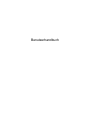 1
1
-
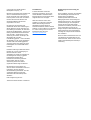 2
2
-
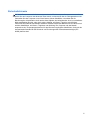 3
3
-
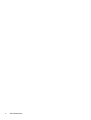 4
4
-
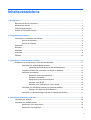 5
5
-
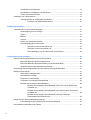 6
6
-
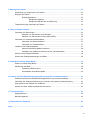 7
7
-
 8
8
-
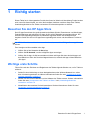 9
9
-
 10
10
-
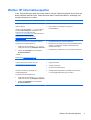 11
11
-
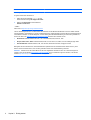 12
12
-
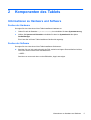 13
13
-
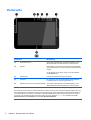 14
14
-
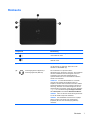 15
15
-
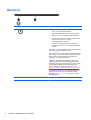 16
16
-
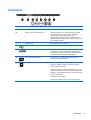 17
17
-
 18
18
-
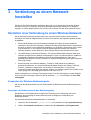 19
19
-
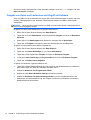 20
20
-
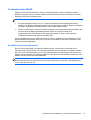 21
21
-
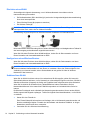 22
22
-
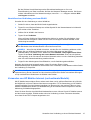 23
23
-
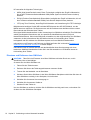 24
24
-
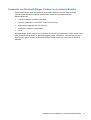 25
25
-
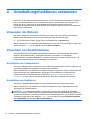 26
26
-
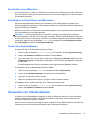 27
27
-
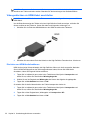 28
28
-
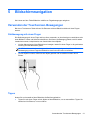 29
29
-
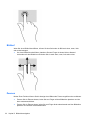 30
30
-
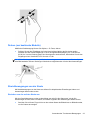 31
31
-
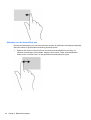 32
32
-
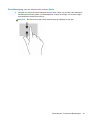 33
33
-
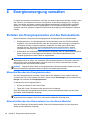 34
34
-
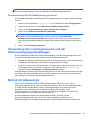 35
35
-
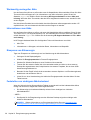 36
36
-
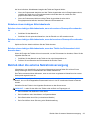 37
37
-
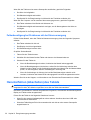 38
38
-
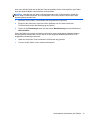 39
39
-
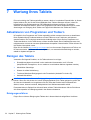 40
40
-
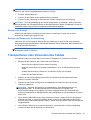 41
41
-
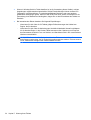 42
42
-
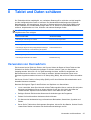 43
43
-
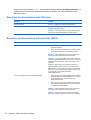 44
44
-
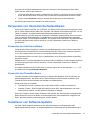 45
45
-
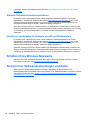 46
46
-
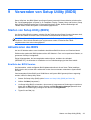 47
47
-
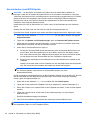 48
48
-
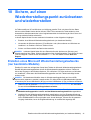 49
49
-
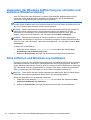 50
50
-
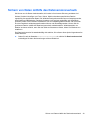 51
51
-
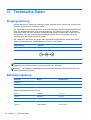 52
52
-
 53
53
-
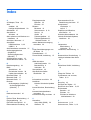 54
54
-
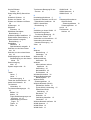 55
55
HP Omni 10 5600us Tablet Benutzerhandbuch
- Typ
- Benutzerhandbuch